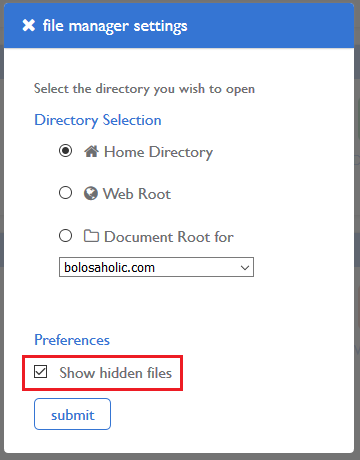4 Cara Meningkatkan Maximum Upload Size Di WordPress
WordPress memiliki fitur Media Library, yaitu tempat bagi semua file media (gambar, audio, video, dan dokumen) yang bisa Anda gunakan di website Anda. Fitur ini dapat digunakan pengguna untuk melakukan upload file media, insert file media tersebut ke posting dan page, bahkan dapat melakukan edit file sederhana.
Apa itu PHP Maximum Upload Size
PHP Maximum Upload Size adalah ukuran terbesar file yang bisa di-upload di website WordPress Anda.
Pada Media Library WordPress, proses upload yang terjadi menggunakan PHP untuk meng-upload file ke server. Dan tentu ada batasan berapa ukuran maksimal file yang bisa di-upload, hal ini berbeda-beda tergantung dari pihak penyedia hosting. Batasan ini tampak di halaman admin WordPress Anda di menu Media -> Add New.
Ukuran sebesar 64 Mb seperti di atas sebenarnya sudah lebih dari cukup. Apalagi kalau hanya untuk file gambar. Namun bagaimana jika yang ingin Anda upload adalah sebuah file video dengan kualitas tinggi?
Tentu akan muncul pesan error this file exceeds the maximum upload size for this site. Ini karena ukuran file yang Anda upload melebihi batasan yang telah ditentukan oleh server. Berikut beberapa metode untuk meningkatkan maximum upload size di website Anda.
Paling Mudah: Hubungi Pihak Hosting Anda.
Cara yang paling mudah, apalagi bagi Anda yang pemula adalah dengan menghubungi pihak penyedia hosting Anda. Karena ada kemungkinan bahwa tiap hosting menyediakan cara yang berbeda-beda untuk meningkatkan PHP Maximum Upload Size. Jadi coba hubungi penyedia hosting Anda, dan mereka akan dengan senang hati melakukannya untuk Anda.
Meningkatkan PHP Maximum Upload Size Menggunakan file .htaccess
Catatan: Pastikan sudah membuat backup file .htaccess sebelum melakukan editing.
Temukan file .htaccess di website Anda. File ini ada di folder root instalasi WordPress Anda. File .htaccess diawali dengan tanda titik karena file ini adalah file tersembunyi. Jadi jika Anda tidak menemukannya, pastikan setting file manager Anda sudah diatur untuk menampilkan file tersembunyi.
Buka file .htaccess dengan editor teks Anda. Bisa menggunakan Notepad atau yang lainnya,. Kemudian tambahkan kode di bawah.
php_value post_max_size 250M php_value upload_max_filesize 128M
Kode di atas untuk meningkatkan PHP Maximum Upload Size menjadi 128 Mb. Sesuaikan angka dengan kebutuhan website Anda.
Catatan: Anda harus meningkatkan PHP Post Max Size juga, karena PHP Maximum Upload Size tidak bisa di atur untuk lebih besar daripada PHP Post Max Size
Meningkatkan PHP Maximum Upload Size Menggunakan file php.ini
File php.ini adalah salah satu file konfigurasi penting di PHP. Dalam file ini terdapat bermacam-macam variabel kontrol, misal Memory size, Max upload size, display error, log error, dan lain-lain. File ini pasti ada di semua hosting, walaupun lokasinya bisa berbeda.
Namun masalah dalam mengunakan metode ini adalah, kebanyakan penyedia shared hosting melarang atau membatasi akses Anda ke file php.ini karena perubahan yang terjadi di file tersebut akan berpengaruh juga ke semua website yang di-hosting di server tersebut. Coba hubungi dulu pihak penyedia hosting Anda untuk menanyakan apakah mereka bisa membantu Anda melakukan perubahan yang Anda inginkan.
Namun jika Anda memiliki dedicated server atau VPS sendiri dan akses penuh ke file php.ini, silakan saja menggunakan metode ini untuk meningkatkan PHP Maximum Upload Size.
CATATAN: Pastikan Anda telah membuat backup sebelum memulai proses editing.
Temukan file php.ini di server hosting Anda. Atau Anda bisa buat sendiri file php.ini di root folder website WordPress Anda.
- Jika Anda sudah menemukan file php.ini, Buka file dan cari baris kode berikut (xx menandakan angka): upload_max_filesize = xx. Kemudian isi dengan angka yang Anda butuhkan dengan akhiran M. Misal, 128M.
- Jika Anda membuat sendiri file php.ini, tambahkan kode seperti ini di bawah ini.
post_max_size = 128M upload_max_filesize = 128M
Simpan perubahan, dan restart server Anda.
Catatan: Anda harus meningkatkan PHP Post Max Size juga, karena PHP Maximum Upload Size tidak bisa di atur untuk lebih besar daripada PHP Post Max Size
Meningkatkan PHP Maximum Upload Size Menggunakan File wp-config.php
Selain melakukan edit pada file .htaccess dan php.ini, cara lainnya yang bisa Anda gunakan adalah dengan menambahkan kode di bawah pada file wp-config.php. File wp-config.php ini ada di root folder website WordPress Anda.
Buka file wp-config.php, dan tulis kode ini sebelum baris yang berbunyi ‘That’s all, stop editing! Happy blogging.’
define('WP_MEMORY_LIMIT', '128M')Simpan perubahan, dan refresh website Anda.
Masih memiliki masalah?
Jika metode di atas tidak berhasil Anda lakukan, maka artinya penyedia hosting Anda tidak mengizinkan Anda meningkatkan PHP Maximum Upload Size untuk website WordPress Anda. Atau mereka hanya mengizinkan hingga batas nilai tertentu.
Solusi paling aman adalah menanyakan langsung pada pihak hosting Anda. Perubahan seperti apa yang diizinkan untuk dilakukan. Jika masih tidak ada solusi untuk meningkatkan PHP Maximum Upload Size, maka berarti sudah saatnya Anda mencari penyedia hosting yang baru untuk website WordPress Anda.